本文介绍Windows实例长时间处于正在关机状态的问题原因和解决方案。
问题现象
Windows实例无法正常关机,长时间处于正在关机状态或者黑屏。
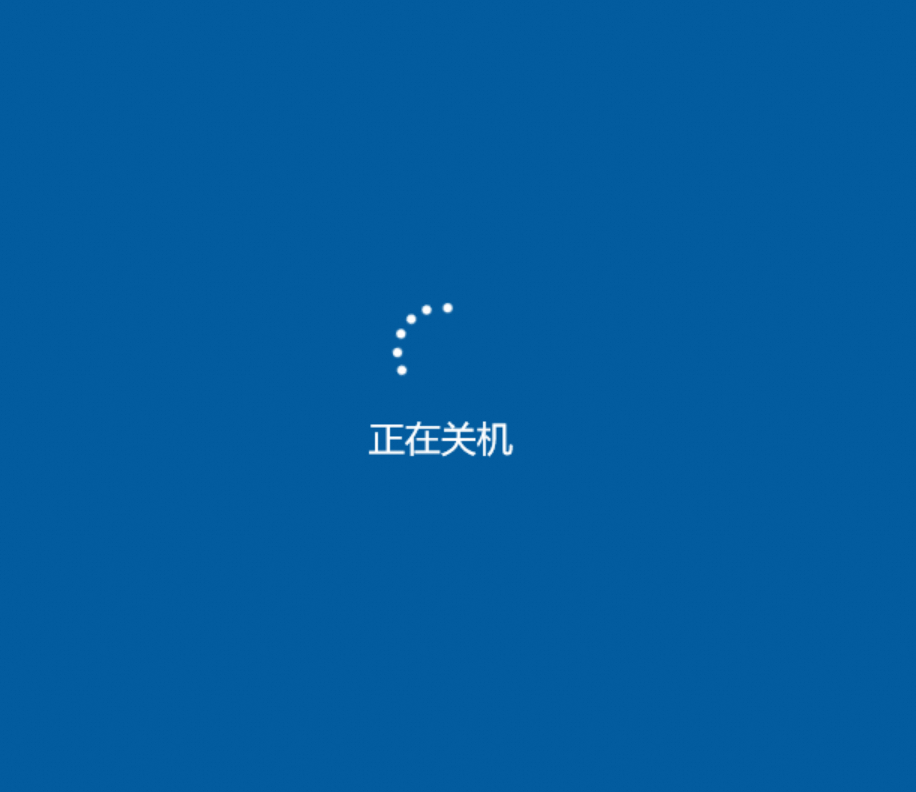
问题原因
出现该问题可能是Windows系统开启了关机:清除虚拟内存页面文件安全策略,但是没有配置虚拟内存。导致Windows实例在关机阶段无法完成清理虚拟内存页面文件操作。
解决方案
您可以强制重启实例后,关闭关机:清除虚拟内存页面安全策略或配置虚拟内存以解决该问题。
本文以Windows Server 2022 数据中心版 64位中文版系统为例,其他Windows系统操作类似。
方式一:关闭关机:清除虚拟内存页面文件安全策略
强制重启实例。
具体操作,请参见重启实例。
远程连接Windows实例。
具体操作,请参见通过密码或密钥认证登录Windows实例。
关闭关机:清除虚拟内存页面文件安全策略。
在本地组策略中关闭该策略
在Windows桌面的左下角单击
 图标,然后选择。
图标,然后选择。在本地安全组策略页面,选择。
双击关机:清除虚拟内存页面文件,在弹出的对话框中,选中已禁用(S),单击确定。
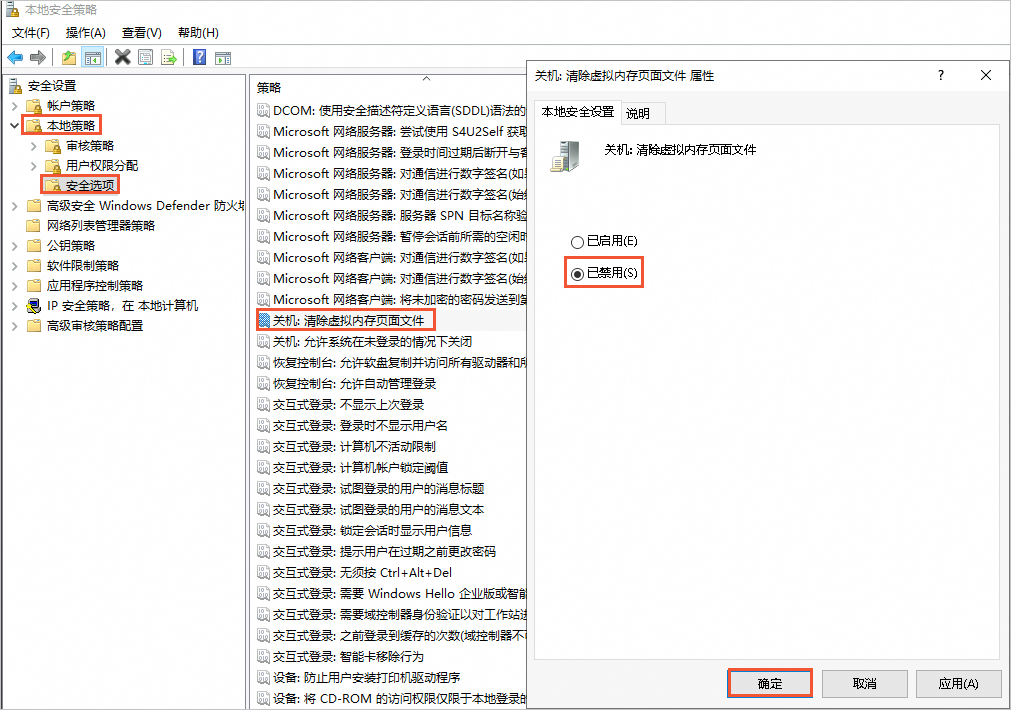
在注册表中关闭该策略
在Windows桌面的左下角单击
 图标,然后选择。
图标,然后选择。打开
HKEY_LOCAL_MACHINE\SYSTEM\CurrentControlSet\Control\Session Manager\Memory Management注册表项。双击ClearPageFileAtShutdown,在弹出的对话框,基数选择十进制(D),数值数据(V)设置为0,单击确定。
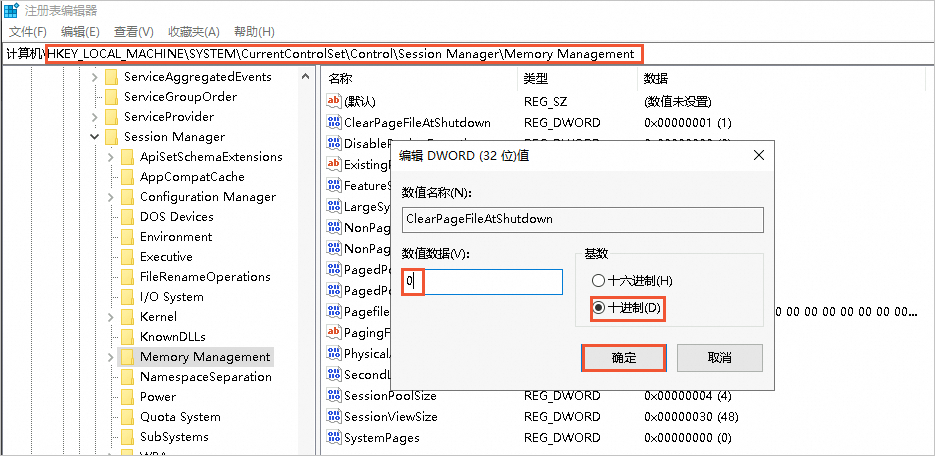
方式二:配置虚拟内存
强制重启实例。
具体操作,请参见重启实例。
远程连接Windows实例。
具体操作,请参见通过密码或密钥认证登录Windows实例。
在Windows桌面的左下角单击
 图标,右键单击。
图标,右键单击。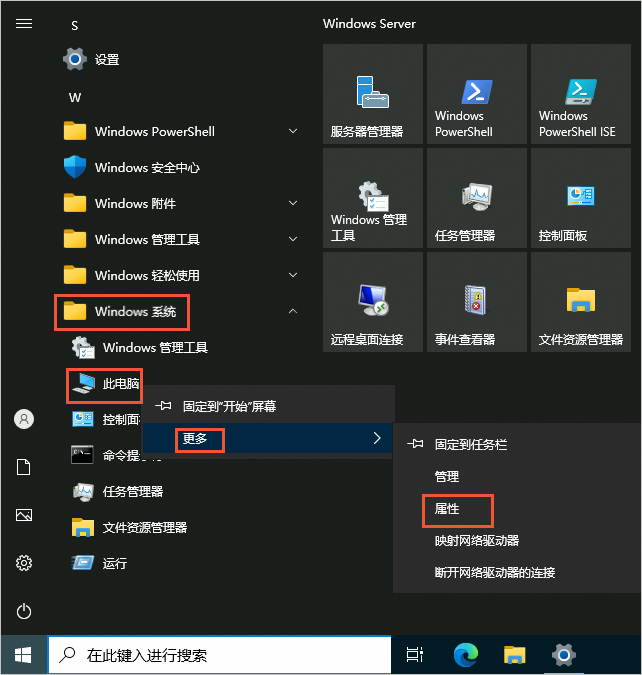
单击高级系统设置。
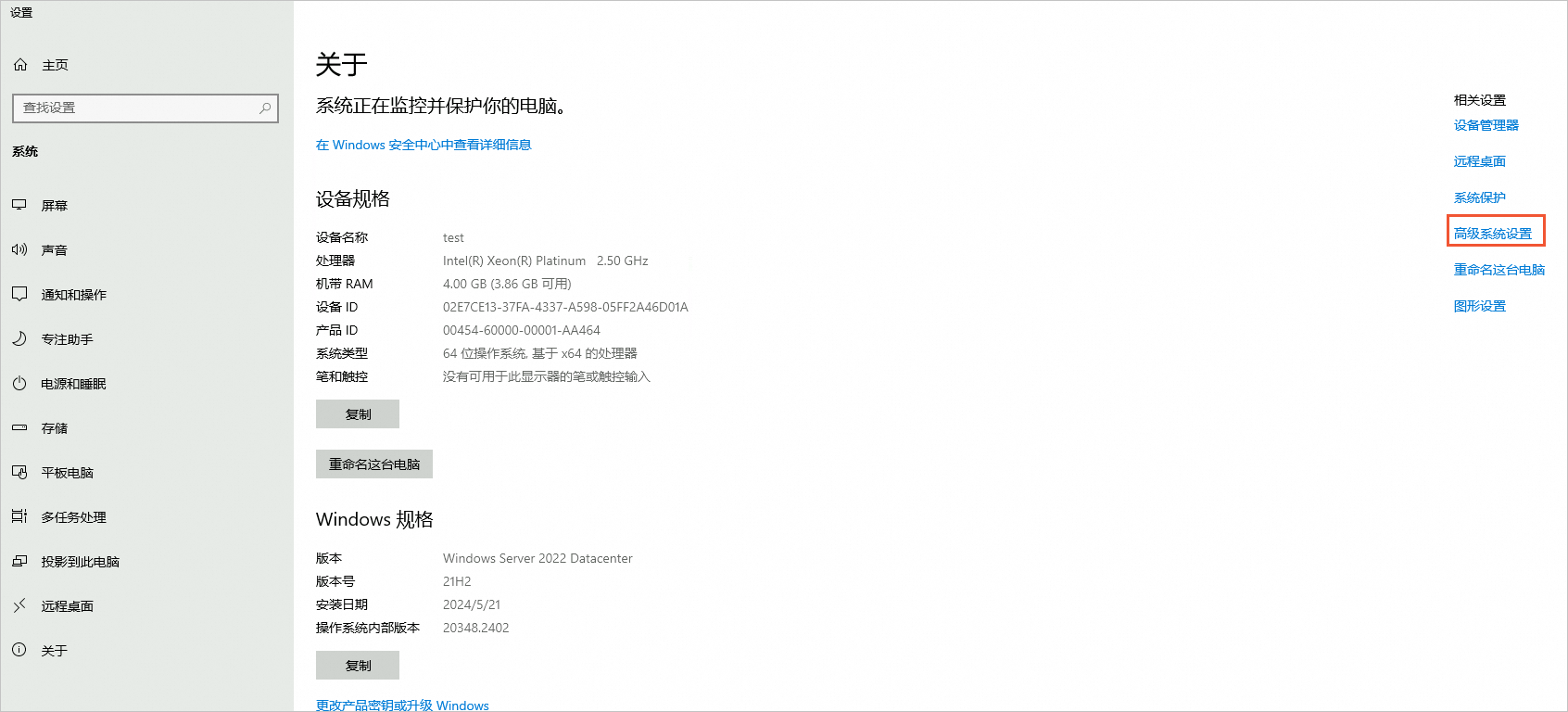
在系统属性页面的高级页签下,单击性能区域的设置(S)...。
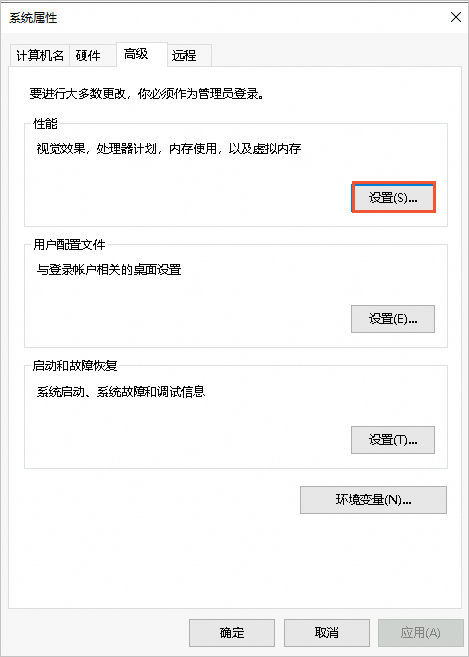
在性能选项页面,单击高级页签,然后单击虚拟内存区域的更改(C)...。
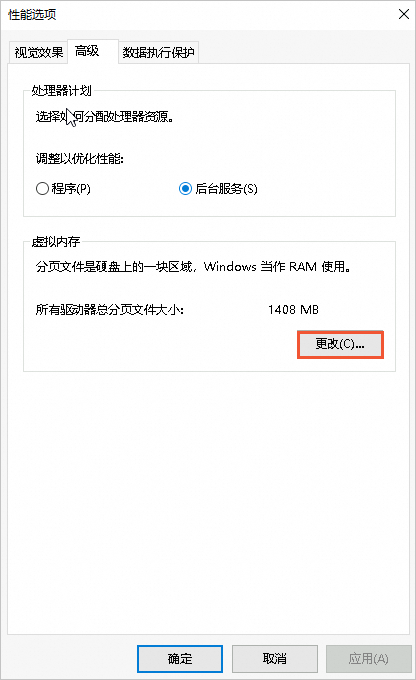
取消选中自动管理所有驱动器的分页文件大小(A),根据需要设置自定义大小(C)或系统管理的大小(Y),然后单击设置(S)。
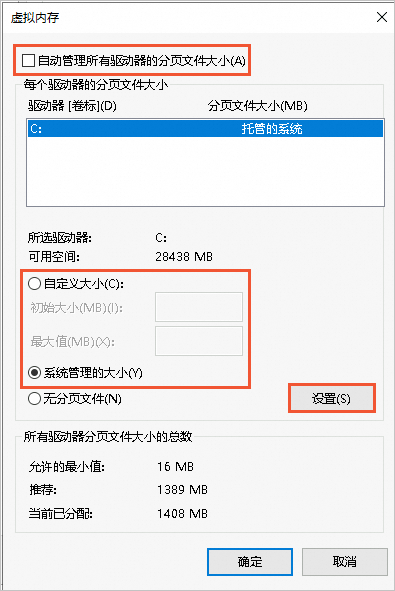
重启实例,使配置生效。
具体操作,请参见重启实例。
